
Sisukord:
- Autor John Day [email protected].
- Public 2024-01-30 08:46.
- Viimati modifitseeritud 2025-01-23 14:40.

Mõne aasta jooksul kasutasin RPi -põhist veebikaamerat (koos PiCami mooduliga). Toodetud piltidega oli kõik korras, kuid siis oli hetk, kus ma polnud kvaliteediga enam rahul. Otsustasin teha suure eraldusvõimega veebikaamera.
Kasutati järgmisi osi:
Tarvikud
- 1 RPi 3, mudel B, V1.2 (ostetud kohapealt ~ 30 $)- 1 Canon Powershot S5 (ostetud kasutatud veebiplatvormilt umbes 20 dollari eest)- 1 toide üle Etherneti jaoturi: PoE kuni 12V/9V/5V: (TL-POE10R: PoE Splitter), ca. 12 $- 2 astmelist muundurit 1,5..35V kuni 1,5.. 35V: (DSN6000AUD), 2x 3,5 $
Samm: valmistage RPi ette
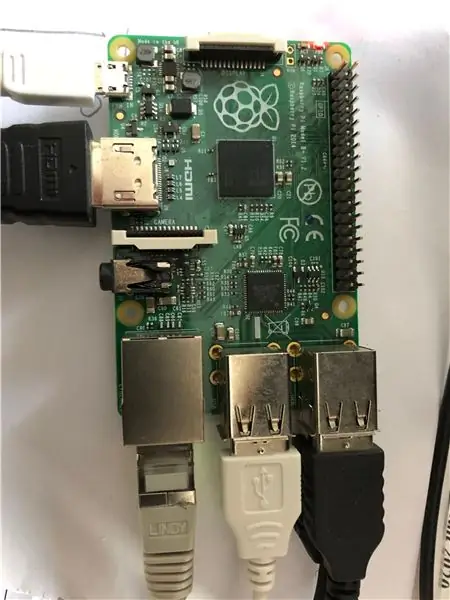
Ma ei hakka kirjeldama RPi ettevalmistamist. Tõenäoliselt on tuhandeid juhiseid ja kuidas seda sammu kuvatakse. Selle tulemusena on teil praeguse versiooni raspbianiga valmis RPi.
2. samm: isikupärastage RPi

Nüüd aga huvitavamate sammude juurde. Kogu harjutuse idee on järgmine: pildistage iga 10 minuti järel, salvestage need võrguga ühendatud salvestusruumi (Synology NAS), printige pildile kuupäev ja kellaaeg ning voilà.
Praegune pilt on veebis saadaval, kuna NAS -i kaust on see, millele pääseb Internetist juurde.
Esiteks peab RPi ühendama olemasoleva osa NAS -i, kuhu pilt salvestatakse. Seetõttu tuli faili /etc /fstab kohandada ja lisada järgmine rida:
# ühenda NAS192.168.1.2:/volume1/web/mnt/nas2/web/nfs vers = 3, rw, pehme, int 0 0
Kui lähete selles suunas, kasutage NAS -i enda aadresse. Teise võimalusena võite faili ka RPi -sse kohapeal salvestada ja sellele otse juurde pääseda. Sellisel juhul unustage see /etc /fstab muutmine.
Pildistamiseks kasutasin gphoto2 ja järgmist lihtsat skripti:
#!/bin/sh
#tapke kõik ghoto2 protsessid, mis võivad USB -siini juurde pääseda
pkill gphoto2
#pildista gphoto2 abil
gphoto2-püüdke pilti ja laadige alla-sunnige üle kirjutama-failinimi /mnt/nas2/web/test.jpg
#sisestage pildile kuupäev ja kellaaeg
TEKST = `kuupäev +"%F%H:%M "`
teisendada -font helvetica -täida valge -punktide suurus 70 -joonistada "tekst 20, 2350 '$ TEXT'" /mnt/nas2/web/test.jpg /mnt/nas2/web/test.jpg
Seda skripti salvestatakse kui
/home/pi/take-picture.sh
muuta see käivitatavaks
chmod a+x /home/pi/take-picture.sh
Nüüd ühendage kaamera USB -kaabli abil ja lülitage kaamera toide sisse.
Kui kaamera salvestusruum paigaldatakse automaatselt, peate selle blokeerima, kuna gphoto2 pääseb kaamerale juurde, kui see on nn PTP -režiimis. Saate RPi töölaual automaatse konto alla suruda.
Käivitage skript ja kaamera peaks pildi tegema.
Saate sellise vastuse:
pi@picam2-walensee: ~ $./take-picture.sh
Neue Datei on in /store_00010001/DCIM/100CANON/IMG_0163-j.webp
Kuna minu puhul on pilt nüüd tehtud, salvestatud ja märgistatud kuupäeva ja kellaajaga, on mul juurdepääs sellele veebis.
Take-picture.sh skripti täitmiseks kõik 10 minutit lisasin crontabisse kirje:
sudo crontab -e
lisage järgmised read:
# pildistage iga 10 minuti järel */10 * * * * /home/pi/take-picture.sh
See käivitab skripti /home/pi/take-picture.sh iga 10 minuti järel (esimene */10). Kui redigeerisime crontabi "sudo" abil, tehakse crontab superkasutaja jaoks ja skripti täidetakse superkasutaja õigustega. Seda võiks ilmselt teha ka kasutajana 'pi'. Ma ei proovinud. Sellisel juhul oleks kasutaja pi crontabi redigeerimise käsk "crontab -e".
3. samm: juhtum
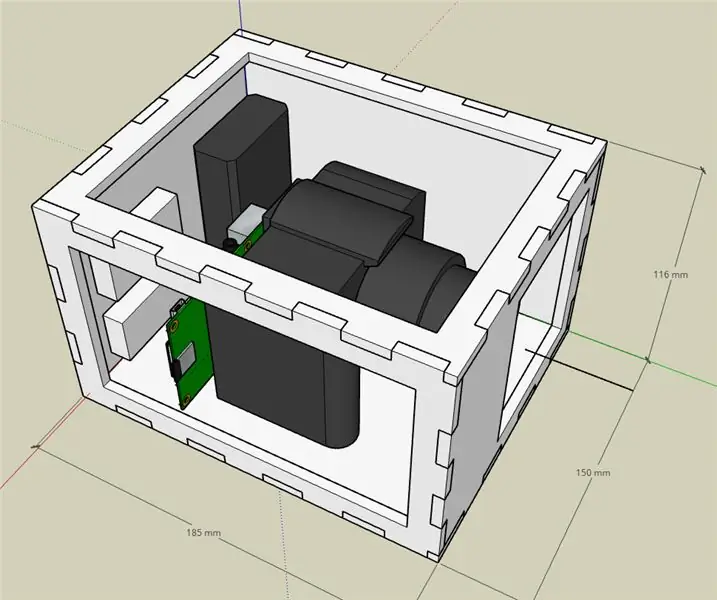
Veebikaamera korpuse suuruse määramiseks konstrueerisin kogu asja Sketchupis. Tegin kaamera töötlemata mudeli ON-olekus (objektiiv on pikem kui väljalülitatud olekus) ja lisasin kõik vajalikud elektroonilised komponendid: astmeliselt muundur PoE-lt 12V-le, 12V-7,5V (kaamera jaoks), 12V kuni 5V (RPi jaoks).
Objektiivi ees on ava, mis suletakse klaasitükiga. Ülemine ja külgmine ava on mõeldud osade paigaldamiseks ja hooldamiseks.
Alumine tasand (pole siin nähtav): alumine auk on Etherneti kaabli jaoks ja pilu on kaamera kruvi kinnitamiseks.
4. samm: ettevalmistamine DXF -vormingusse teisendamiseks
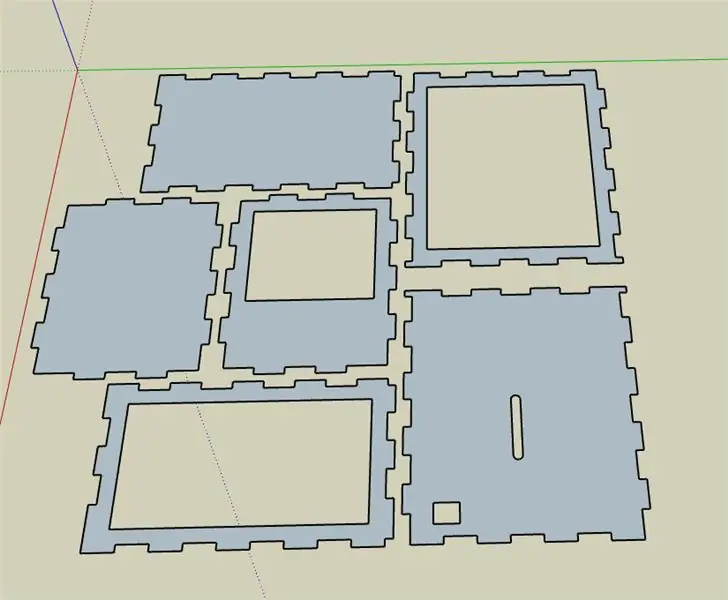
Kuna mul on ainult Sketchupi põhikonto, pidin leidma viisi, kuidas plaan laserlõikamiseks DXF -failiks teisendada.
Seetõttu asetasin kõik seinad lamedaks, üksteise kõrvale ja eemaldasin kolmanda mõõtme. Pärast seda laadisin saadud STL-faili alla.
Samm: teisendamine DXF -i
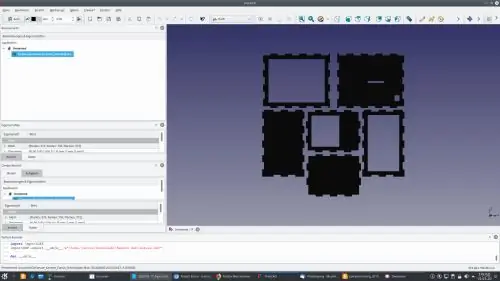
DXF -i teisendamiseks kasutasin freecadit. Importige STL -fail ja eksportige DXF -failina. See fail saadeti seejärel poodi 5 mm vineeri lõikamiseks.
6. samm: Oh-oh

Mõni päev hiljem lõigati tükid ära.. aga oh my my. Tegin millegipärast vea sketchup-andmete teisendamisel dxf-andmeteks. Pidin neid skaleerima ja seetõttu: osade sobitamiseks pidin kasutama raspi. Milline segadus…
Kuid lõpuks sain kõik osad kokku liimida ja lõpuks valgeks värvida, et võimalikult palju päikesevalgust peegeldada. (jahtumist pole ette näha.)
Samm: kaaned
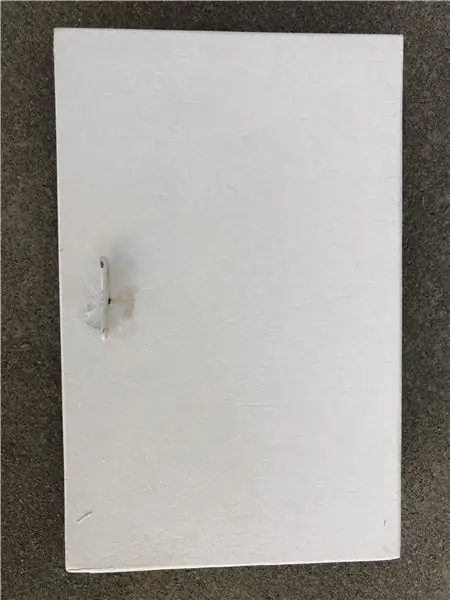
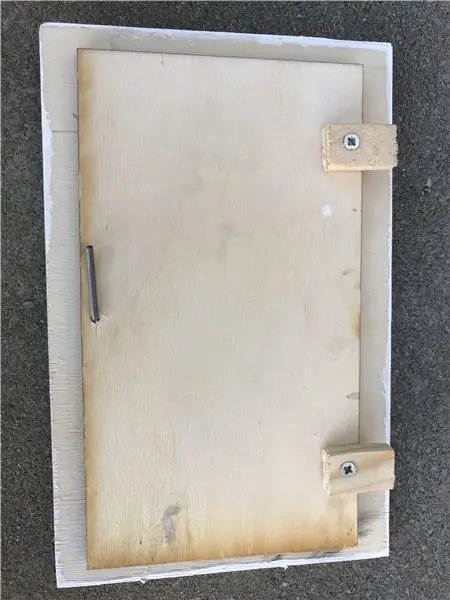
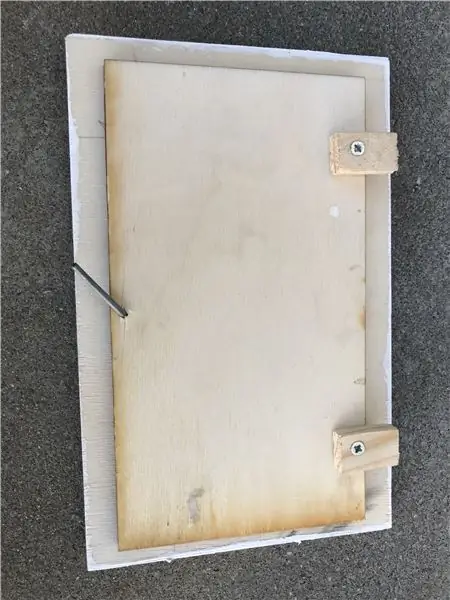
Kuna mul on juba mõningane kogemus "mittetöötavate" veebikaameratega, otsustasin korpuse osadele hõlpsasti juurde pääseda.
Seetõttu kavandasin väga lihtsad kaaned. Külg- ja ülemise kaane puhul on mehhanism väga lihtne. See on lihtsalt painutatud traat, mida saab kaane lukustamiseks umbes 30 ° pöörata.
8. samm: juurdepääs piltidele
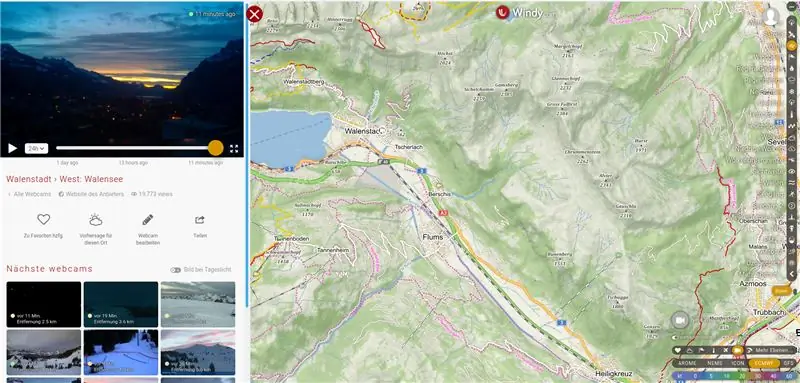
Piltidele pääseb ligi järgmise lingi kaudu:
www.windy.com/de/-Webcams/Schweiz/Sankt-Ga…
Need on endiselt vana veebikaamera pildid. Järgnevad uued.
9. samm: kaamera paigaldamine


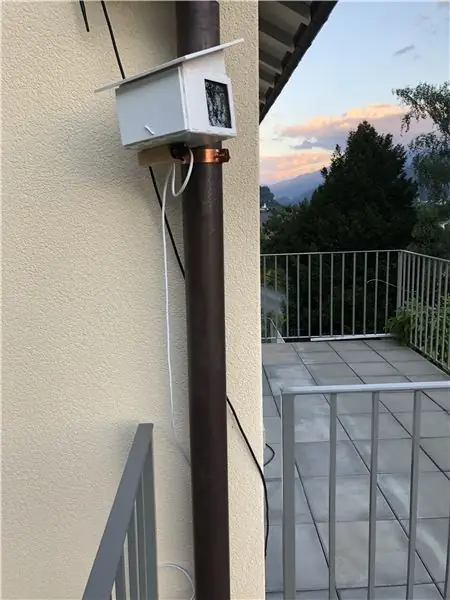

Pärast kõigi korpuse osade paigaldamist oli aeg see paigaldada.
Nagu tavaliselt, kinnitasin kogu korpuse vihmaveetoru külge kronsteini abil, mida tavaliselt kasutatakse äravoolutoru seina külge kinnitamiseks. Ma lihtsalt kasutasin seda vastupidi.
Nagu näete viimasel pildil, võis korpuse aken olla palju väiksem, kuid siiski - tundub, et see töötab.
Soovitan:
Kõrge eraldusvõimega sagedusloendur: 5 sammu (piltidega)

Kõrge eraldusvõimega sagedusloendur: see juhend annab vastastikuse sagedusloenduri, mis on võimeline sagedusi kiiresti ja mõistliku täpsusega mõõtma. See on valmistatud standardkomponentidest ja seda saab teha nädalavahetusel (mul läks natuke kauem aega :-)) EDIT: Kood on nüüd saadaval
Veebikaamera loomine veebikaamera jaoks!: 8 sammu (piltidega)

Veebikaamera loomine veebist! Seda on vaja seetõttu, et veebikaamerad on tavaliselt ette nähtud objekti ette asetamiseks või vajavad statiivi. Kuid Fish Ta
Kõrge eraldusvõimega PWM -signaali genereerimine RC -servodele STM32 -seadmetega: 3 sammu

Kõrge eraldusvõimega PWM -signaali genereerimine RC -servodele STM32 -seadmetega: praegu ehitan SX1280 RF -kiibil põhinevat RC -saatjat/vastuvõtjat. Üks projekti eesmärke on see, et soovin 12 -bitist servo eraldusvõimet pulgadest servodeni. Osaliselt seetõttu, et kaasaegsetel digitaalsetel servodel on 12 -bitine reso
Kõrge täpsusega temperatuurikontroller: 6 sammu (piltidega)

Kõrge täpsusega temperatuurikontroller: teaduses ja insenerimaailmas on temperatuuri jälgimine (aatomite liikumine termodünaamikas) üks põhilisi füüsikalisi parameetreid, mida tuleks arvestada peaaegu kõikjal, alates rakubioloogiast kuni kõvakütusega raketini
Kõrge eraldusvõimega piltide eemaldamine juhistest: 4 sammu

Kuidas saada kõrge eraldusvõimega pilte juhistest: Kas teile meeldis see juhendatav pilt ja kas soovite selle kõrge resolutsiooniga koopia salvestada? See suurepärane väike funktsioon jääb kergesti tähelepanuta
